Esta documentação lhe mostrará como instalar e ativar a autenticação de dois fatores em seu site MemberPress. Também explicará como fazer com que o membro seja obrigado a usar a autenticação de dois fatores para poder fazer login.
Instalação:
O MemberPress já tem a integração incorporada, portanto, nada precisa ser ativado no MemberPress.
Primeiro, você deve ir para WordPress > Plug-ins > Adicionar novo e procure por "Dois fatores". Depois que os plug-ins forem exibidos, você deverá instalar o plug-in chamado Two-factor by Plugin Contributors:
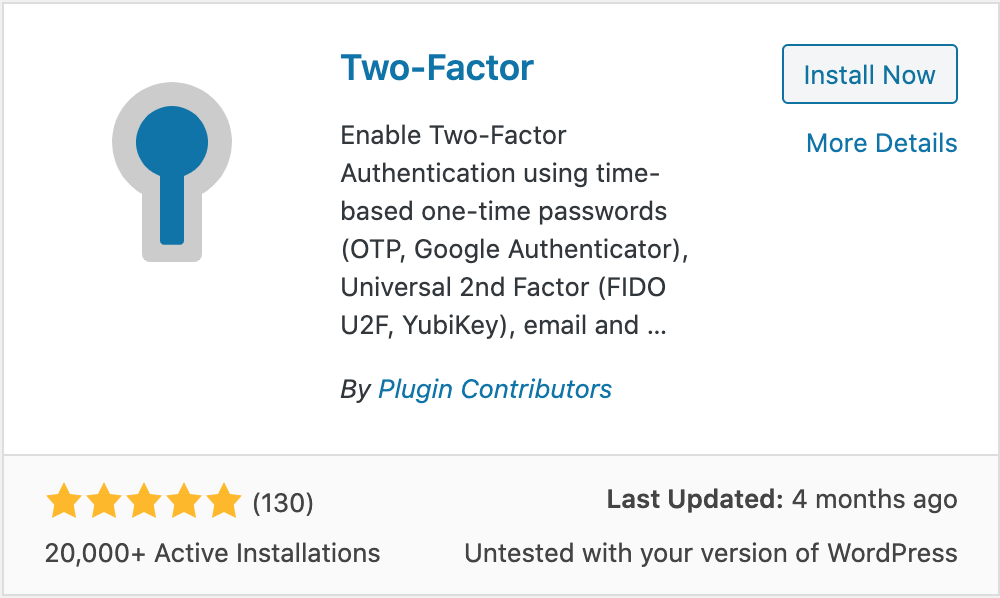
Depois de instalado, tudo o que você precisa fazer é ativá-lo e tudo estará configurado.
Uso da autenticação de dois fatores:
Seus membros agora verão um item de menu Two Factor Authentication (Autenticação de dois fatores) na página Account (Conta):
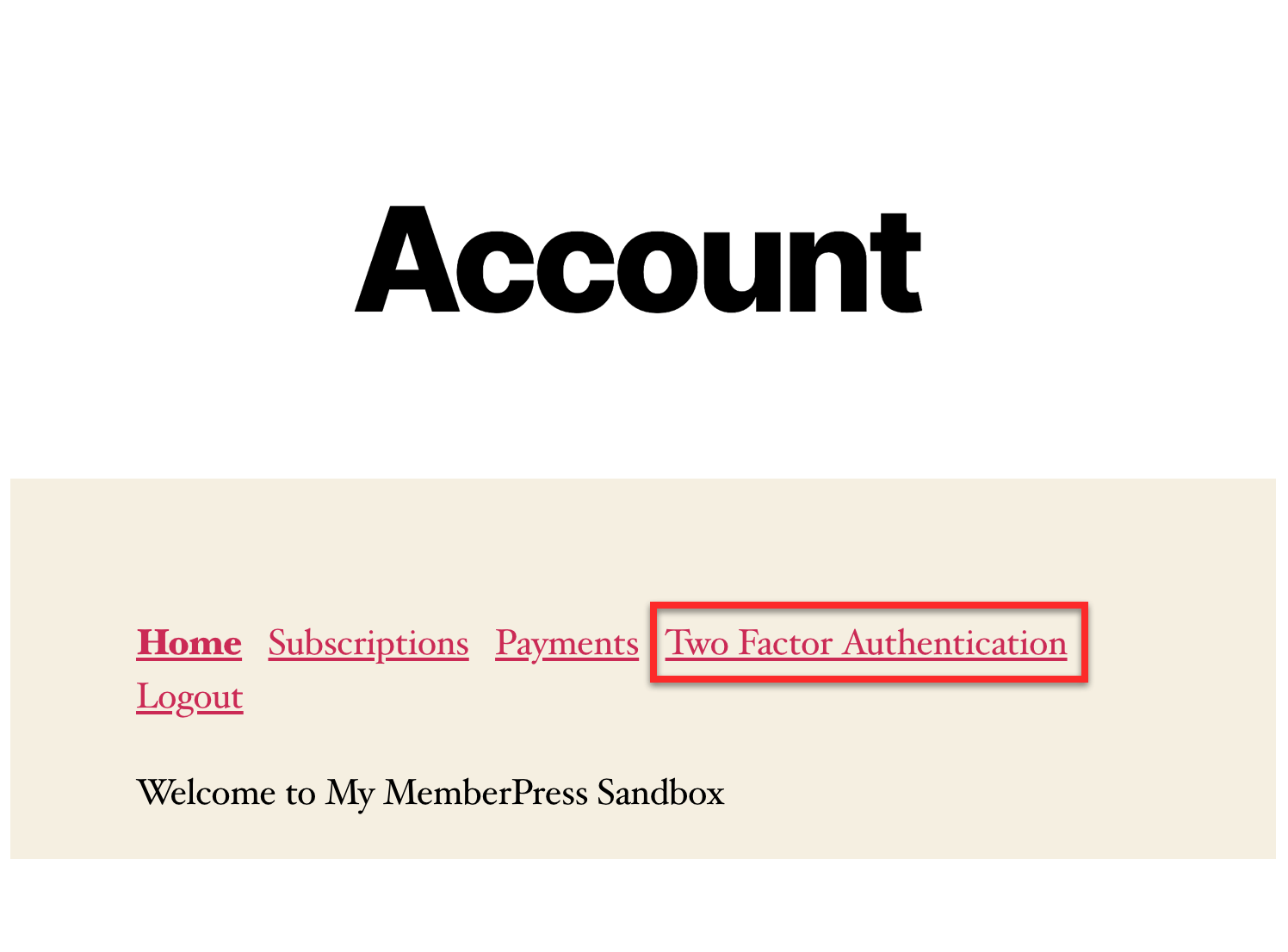
Depois de clicar no item de menu, eles terão três opções diferentes para a autenticação de dois fatores:
- E-mail: Essa opção enviará ao membro um e-mail com um código de verificação toda vez que ele tentar fazer login.
- Senha única baseada em tempo (TOTP): Essa opção enviará um código para um dispositivo que tenha escaneado o código QR toda vez que o membro tentar fazer login.
- Códigos de verificação de backup: Essa opção cria 10 códigos de verificação que podem ser salvos em um local seguro, caso o membro precise de um código para fazer login e não tenha como recuperar as outras duas opções.
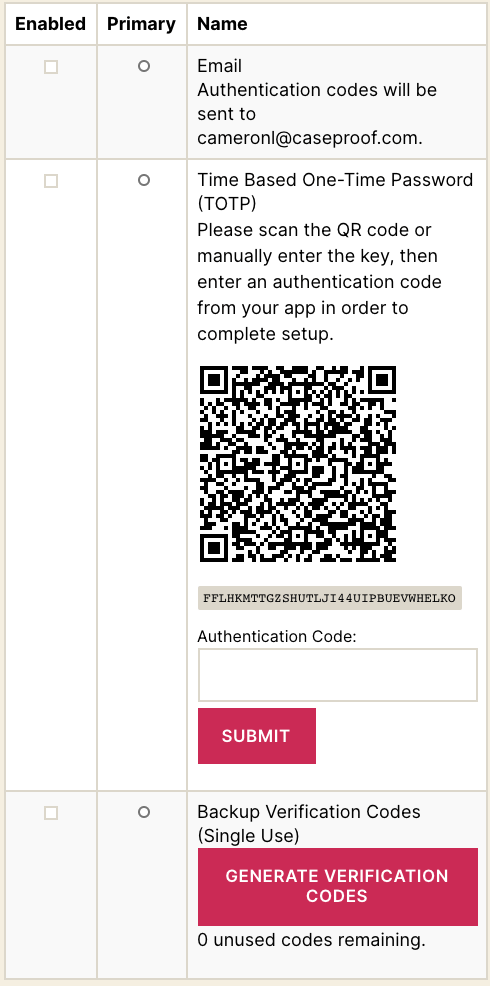
Forçar os membros a usar a autenticação de dois fatores:
As opções acima são apenas opcionais neste momento, mas se você quiser forçar seus membros a usar a autenticação de dois fatores, será necessário algum código. Você pode inserir esse código em seu arquivo functions.php ou em um plug-in como o Código WPC (consulte este artigo para obter detalhes: Como adicionar trechos de código personalizados no WPCode):
function mepr_disable_auto_login($auto_login, $membership_id, $mepr_user) {
return false;
}
add_filter('mepr-auto-login', 'mepr_disable_auto_login', 3, 3);
function memberpress_two_factor_primary_provider_for_user($provider, $user_id) {
se (empty($provider)) {
return 'Two_Factor_Email';
}
return $provider;
}
add_filter('two_factor_primary_provider_for_user', 'memberpress_two_factor_primary_provider_for_user', 1, 2);
function memberpress_two_factor_enabled_providers_for_user($enabled_providers, $user_ID) {
if (!in_array('Two_Factor_Email', $enabled_providers)) {
$enabled_providers[] = 'Two_Factor_Email';
}
return $enabled_providers;
}
add_filter('two_factor_enabled_providers_for_user', 'memberpress_two_factor_enabled_providers_for_user', 1, 2);











